如何使用ghost备份系统
2016-12-07 u深度使用教程
现在很多用户在安装完系统后,都会对自己电脑系统进行备份,以防系统出现故障崩溃无法修复时快速恢复到初始状态,减少重装系统的麻烦,那么如何使用ghost备份系统呢?今天给大家分享使用ghost工具给电脑系统备份的方法。
1、将制作好的u深度u盘启动盘插入电脑接口,开机按快捷键进入主菜单,选择“【02】U深度WIN8 PE标准版(新机器)”,如图所示:
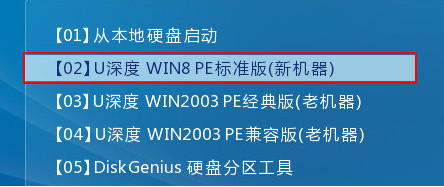
2、进入到win8pe系统桌面后,找到“手动运行Ghost”并双击打开,如图所示:
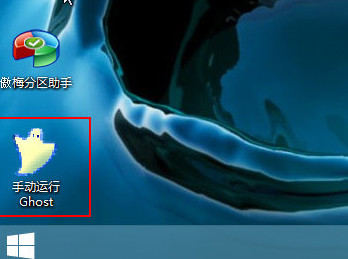
3、在弹出的界面中点击ok进入,如图所示:
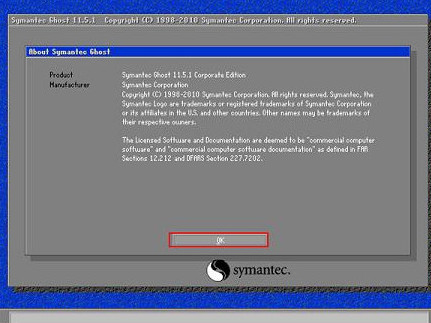
4、随后便进入了手动运行ghost的主界面,我们依次点击“Local-Partition-To Image”,如图所示:
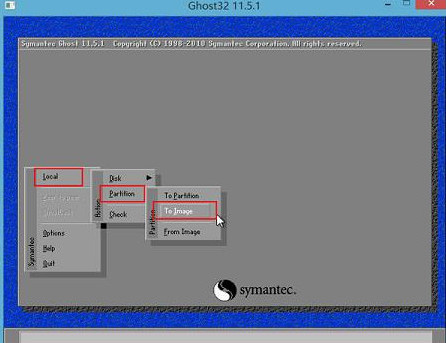
5、选择需要备份的硬盘,然后点击ok,如图所示:
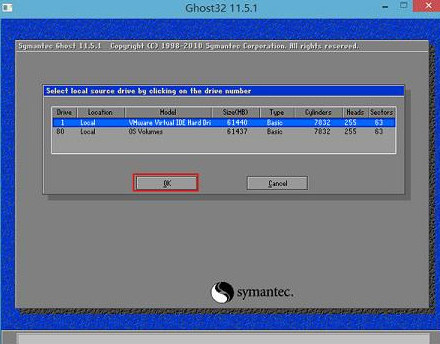
6、继续选择需要备份的分区,我们备份系统就选系统所在的分区,不清楚具体是哪个的可以通过后面的分区大小来确定,点击ok,如图所示:
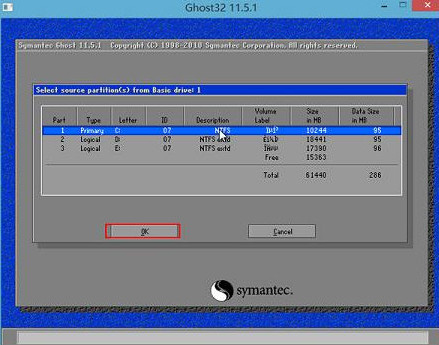
7、在上方选择存放备份文件的储存空间,然后在File name上填写备份文件的文件名,最后点击“Save”,如图所示:
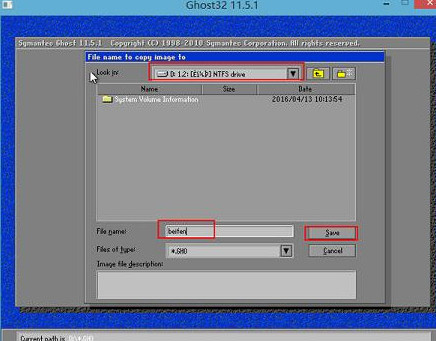
8、在弹出的窗口中选择“Fast”,然后选择“Yes”,如图所示:
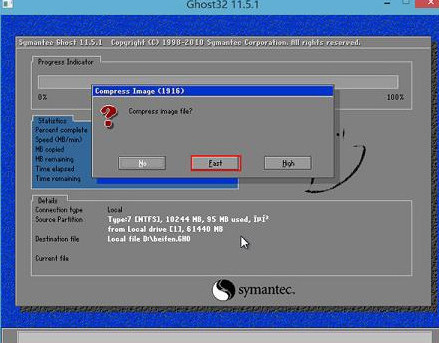
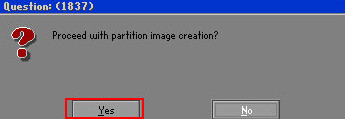
9、开始备份后,我们只需等待完成即可,备份完成点击“Continue”,然后便可以关闭电脑了,如图所示:
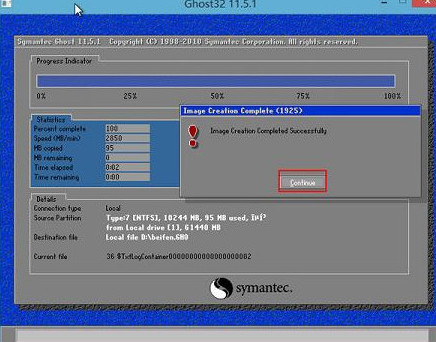
使用ghost备份系统的方法就分享到这,需要备份系统的朋友不妨按照上面步骤进行操作,希望能够帮助到大家。

